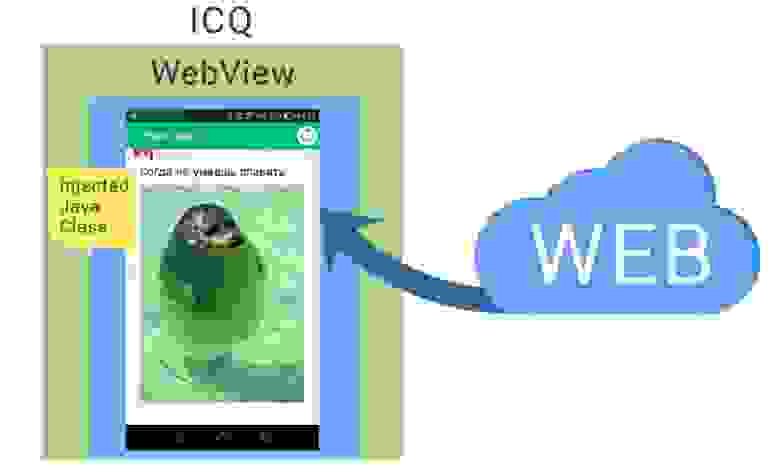- Getting Started: WebView-based Applications for Web Developers
- # Install Android Studio
- # Create a New Android Project
- # Add the WebView
- # Enable JavaScript
- # Load a Remote URL
- # Handling Navigation
- # Handling the Android Back Button
- # Loading HTML files from the file system
- Android WebView: актуальные проблемы и их решение
- Что такое WebView?
- Проблемы при работе с WebView
- Основы WebView
- Контроль загрузки страницы в WebView
- Инжектирование кода Java в JavaScript
- Несоответствие типов Java в JavaScript
- Размеры данных, передаваемых между Java и JavaScript
- JavaScript Alerts
- Обработка изменения ориентации устройства
- Полноэкранный медиаплеер
- Input type=”file”
- Определение состояния сети в JavaScript
- Примеры кода
- Вопросы и ответы
Getting Started: WebView-based Applications for Web Developers
Published on Friday, February 28, 2014
Getting started with the Android WebView is fairly simple, whether you want load a remote URL or display pages stored in your app.
This tutorial walks you through creating a new Android Project, adding a WebView, loading a remote URL, and then loading a local HTML page.
Note: This tutorial assumes you’re a developer with limited or no experience with the Android development environment, but have some experience with Java. If you’re already familiar with programming for Android, you may want to refer to to Building Web Apps in WebView on the Android developer site instead.
# Install Android Studio
This tutorial uses Android Studio, the new design-and-build IDE for Android. So you’ll need start off by installing Android Studio, as described here:
# Create a New Android Project
When the installation completes, Android Studio launches and displays the welcome screen.
To create a new project:
Click New Project.
On the next page, enter your application name, package name and target SDKs, and click Next.
Note: If you only intend to support the Chromium WebView (rather than the old WebKit WebView) set Minimum required SDK to API 19: Android 4.4 (KitKat).
On the next page, you’re prompted to enter an application icon. (You can change the icon later, so don’t worry if you don’t have one right now.) When you’re done, click Next.
The next page lets you select the main Android activity for your application. For the purposes of this guide, select Blank Activity and click Next.
Note: An Android Activity can be viewed as a screen of an app. In this case, the application’s main activity will hold the web view. If you’re planning to venture further into native Android development, you can find more information in the Android Activities API guide
The next page lets you change the names for the default Activity and layout. Click Finish to accept the defaults and create the project.
You now have a new Android project. Next, to add the WebView!
Note: After you have your project created, make sure you have the KitKat SDK installed. Go to Tools > Android > SDK Manager and make sure you have Android 4.4 (API 19) installed.
# Add the WebView
Android Studio will give you some boilerplate code to set up your application. Your project’s structure should look something like this:
A few of the more import folders are identified in the picture:
- src/main/java . Android Java source code.
- src/main/res . Resources used by the native application.
- src/main/res/drawable-_type_ . Image resources used by the native application.
- src/main/res/layout . XML layout files that define the structure of UI components.
- src/main/res/values . Dimensions, strings, and other values that you might not want to hard-code in your application.
- src/main/AndroidManifest.xml . The manifest file defines what’s included in the application: activities, permissions, themes, and so on.
You need to add a WebView to the main activity’s layout.
Open the activity_main.xml file in the src/main/res/layout directory if it is not already open. (You may also see a fragment_main.xml file. You can ignore this, as it’s not required for this tutorial.)
Select the Text tab at the bottom of the of the activity_main.xml editor to see the XML markup.
This file defines the layout for your main activity, and the Preview panes show the a preview of the activity. The Blank Activity layout doesn’t include any children. You’ll need to add the WebView.
In the XML pane, remove the self-closing slash from the end of the FrameLayout element, and add the element and a new closing tag, as shown:
To use the WebView you need to reference it in the Activity. Open the Java source file for the main activity, MainActivity.java in the src/main/java/
Add the lines shown in bold.
The existing code in the onCreate method does the work of hooking up the Activity with the layout. The added lines create a new member variable, mWebView , to refer to the web view.
Remove the following code:
The WebView is identified by the resource ID, which is specified by this line in the layout file:
After adding the code, you’ll see some warning messages in the margin of the editor. This is because you haven’t imported the right classes for WebView. Luckily Android Studio can help you fill in the missing classes. The easiest way to do this is click and hover over an unknown class name and wait for a popup showing a «quick fix» — in this case, adding an import statment for the WebView class.
Press Alt + Enter (Option + Enter on Mac) to accept the quick fix.
WebView in hand you can move on to setting it up and and loading some juicy web content.
# Enable JavaScript
WebViews don’t allow JavaScript by default. To run a web application in the web view, you need to explicitly enable JavaScript by adding the following lines to the onCreate method:
# Load a Remote URL
If you’re going to load data from a remote URL, your application needs permission to access the internet. This permission needs to be added in the application’s manifest file.
Open the AndroidManifest.xml file in the src/res directory. Add the line in bold before the closing tag.
The next step is to call the loadUrl method on the webview. Add the following line to the end of the onCreate method.
Now try running the project. If you don’t have a device handy, you can create an emulator (AVD or Android Virtual Device) by going to Tools > Android > AVD Manager.

Note: To detect when a URL has started and finished loading, use WebViewClient.onPageStarted and WebViewClient.onPageFinished .
# Handling Navigation
Now try changing the URL you’re loading to http://www.html5rocks.com/ and rerun your application. You’ll notice something strange.
If you run the application now with a site that has a redirect like html5rocks.com , your app ends up opening the site in a browser on the device, not in your WebView — probably not what you expected. This is because of the way the WebView handles navigation events.
Here’s the sequence of events:
- The WebView tries to load the original URL from the remote server, and gets a redirect to a new URL.
- The WebView checks if the system can handle a view intent for the URL, if so the system handles the URL navigation, otherwise the WebView will navigate internally (i.e. the user has no browser installed on their device).
- The system picks the user’s preferred application for handling an http:// URL scheme — that is, the user’s default browser. If you have more than one browser installed, you may see a dialog at this point.
If you’re using a WebView inside an Android application to display some simple web content (for example, a help page), this may be exactly what you want to do. However, for more sophisticated applications, you may want to handle the navigation links yourself.
To handle navigation inside the WebView you need to override the WebView’s WebViewClient , which handles various events generated by the WebView. You can use it to control how the WebView handles link clicks and page redirects.
The default implementation of WebViewClient makes any URL open in the WebView:
This is a good step forward, but what if you want to handle links for your site only, while opening other URLs in a browser?
To achieve this you need to extend the WebViewClient class and implement the shouldOverrideUrlLoading method. This method is called whenever the WebView tries to navigate to a different URL. If it returns false, the WebView opens the URL itself. (The default implementation always returns false, which is why it works in the previous example.)
Create a new class:
Right-click the package name of your app and select New > Java Class
Enter MyAppWebViewClient as the class name and click OK
In the new MyAppWebViewClient.java file, add the following code (changes shown in bold):
The new code defines MyAppWebViewClient as a subclass of WebViewClient and implements the shouldOverrideUrlLoading method.
The shouldOverrideUrlLoading method is called whenever the WebView is about to load a URL. This implementation checks for the String «html5rocks.com» at the end of the host name of the URL. If the string exists, the method returns false, which tells the platform not to override the URL, but to load it in the WebView.
For any other hostname, the method makes a request to the system to open the URL. It does this by creating a new Android Intent and using it to launch a new activity. Returning true at the end of the method prevents the URL from being loaded into the WebView.
To use your new custom WebViewClient, add the following lines to your MainActivity class:
Now, a user can click any of the HTML5Rocks links and stay within the app, but links to external sites are opened in a browser.
# Handling the Android Back Button
As you start playing around and navigating the awesome HTML5Rocks articles, hitting the back button on Android exits the application, even though you’ve explored a few pages of the site.
WebView has a method canGoBack which tells you if there is anything on the page stack that can be popped. All you need to do is detect a back button press and determine if you should step back through the WebView’s history or allow the platform to determine the correct behaviour. Inside your MainActivity class, add the following method (in bold):
# Loading HTML files from the file system
A big advantage of using a WebView inside an installable application is that you can store assets inside the app. This lets your app work offline and improves load times, since the WebView can retrieve assets directly from the local file system.
To store files such as HTML, JavaScript, and CSS locally, put them in the assets directory. This is a reserved directory that Android uses for raw files that your app may need access to (i.e. files it knows it should minimise or compress).
In your project, create the assets directory in main ( src/main/assets ).
Generally it’s good practice to keep your web files in a subdirectory, so create a www directory and put all your web content in it.
Note: Absolute paths do not work in the WebView when referring to other files, such as CSS and JavaScript. So make sure you make all references relative, instead of absolute (for example, instead of «/pages/somelink.html», use «./pages/somelink.html»).
Once you have everything in your assets directory, it’s as simple as loading in the appropriate file:
You’ll want to tweak the shouldOverrideUrlLoading method so it opens a browser for non-local pages:
Now you are set to build a great WebView app!
For tips on getting the visuals just right, see Pixel-Perfect UI in the WebView.
If you run into trouble, the Chrome DevTools are your friends. See Remote Debugging on Android to get started.
Last updated: Friday, February 28, 2014 • Improve article
Источник
Android WebView: актуальные проблемы и их решение
На прошедшей встрече AndroidDevs Meetup выступили несколько разработчиков из команды мессенджера ICQ. Мой доклад был посвящен Android WebView. Для всех, кто не смог приехать на встречу, публикую здесь статью по мотивам выступления. Пойду по верхам, крупными штрихами. Глубоких технических деталей и много кода давать не буду. Если вас заинтересуют подробности, по ссылке в конце поста можно скачать приложение, специально написанное в качестве иллюстрации, и все увидеть на примерах.
Что такое WebView?
WebView — это компонент платформы Android, который позволяет встраивать web-страницы в Android-приложения. По сути, это встраиваемый браузер. При помощи WebView примерно год назад мы решили создать ICQ Web API для интеграции web-приложений в наш мессенджер. Что представляет собой web-приложение? По сути, это HTML-страница, которая содержит JavaScript и работает внутри ICQ. Используя ICQ Web API, web-страницы через JavaScript могут отдавать ICQ разные команды, допустим, на отправку сообщений, открытие чата и т.п.
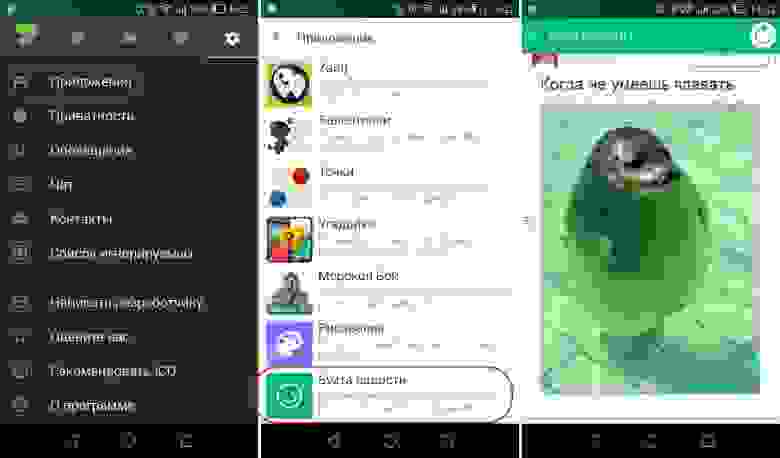
Вот как это выглядит в ICQ. Из пункта Applications можно перейти в список приложений. Это пока еще не WebView, чтобы попасть в него, нужно выбрать одно из приложений. Тогда мы переходим непосредственно в WebView, куда web-приложение загружается из сети.
Как это устроено технически? У WebView есть возможность определенным образом инжектировать Java код в JavaScript. JavaScript может вызывать код, который мы написали и предоставили ему. Это возможность, на которой и основан весь ICQ Web API.
Здесь показано, что внутри ICQ работает WebView, между ними есть инжектированный Java-класс, а в WebView загружаются приложения из сети.
Итак, JavaScript из WebView делает вызовы к Java-коду ICQ. Существует большое число различных вызовов, и в процессе разработки встретилось множество проблем, связанных с работой этого механизма, о которых я и расскажу далее.
Проблемы при работе с WebView
После старта загрузки обычно бывает нужно проконтролировать этот процесс: узнать, успешно ли прошла загрузка, были ли редиректы, отследить время загрузки и другие вещи. Также будет сказано о потоках, в которых работает JavaScript и вызовы в Java, о несоответствии типов Java и JavaScript, поведении Alerts в JavaScript и размерах передаваемых данных. Решение для этих проблем будет также описано дальше.
Основы WebView
В двух словах об основах WebView. Рассмотрим четыре строки кода:
Тут видно, что мы получаем WebView и загружаем в него сайт example.com, вызвав WebView.loadURL(). В Android есть два важных класса: WebViewClient и WebChromeClient, которые взаимодействуют с WebView. Зачем они нужны? WebViewClient требуется для того, чтобы контролировать процесс загрузки страницы, а WebChromeClient — чтобы взаимодействовать с этой страницей после того, как она успешно загружена. До завершения загрузки страницы работает WebViewClient, а после — WebChromeClient. Как видно в коде, для того чтобы взаимодействовать с WebView, нам нужно создать собственные инстансы этих классов и передать их в WebView. Далее WebView при определенных условиях вызывает разные методы, которые мы переопределили в наших инстансах, и так мы узнаем о событиях в системе.
Наиболее важные методы, которые WebView вызывает у созданных нами инстансов WebViewClient и WebChromeClient:
| WebViewClient | WebChromeClient |
|---|---|
| onPageStarted() | openFileChooser(), onShowFileChooser() |
| shouldOverrideUrlLoading() | onShowCustomView(), onHideCustomView() |
| onPageFinished(), onReceivedError() | onJsAlert() |
О назначении всех этих методов буду рассказывать немного позднее, хотя из самих названий уже многое понятно.
Контроль загрузки страницы в WebView
После того, как мы отдали WebView команду на загрузку страницы, следующим шагом нужно узнать результат выполнения: загрузилась ли страница. С точки зрения официальной Android-документации, все просто. У нас есть метод WebViewClient.onPageStarted(), который вызывается, когда страница начинает загружаться. В случае редиректа вызывается WebViewClient.shouldOverrideUrlLoading(), если страница загрузилась — WebViewClient.onPageFinished(), если не загрузилась — WebViewClient.onReceivedError(). Все кажется логичным. Как это происходит на самом деле?
ОЖИДАНИЕ:
- onPageStarted→ shouldOverrideUrlLoading (если редирект) → onPageFinished / onReceivedError
РЕАЛЬНОСТЬ:
- onPageStarted → onPageStarted → onPageFinished
- onPageStarted → onPageFinished → onPageFinished
- onPageFinished → onPageStarted
- onReceivedError → onPageStarted → onPageFinished
- onReceivedError → onPageFinished (no onPageStarted)
- onPageFinished (no onPageStarted)
- shouldOverrideUrlLoading → shouldOverrideUrlLoading
На самом деле, все всегда по-разному и зависит от конкретного устройства: onPageStarted(), onPageFinished() и другие методы могут вызываться два раза, все методы могут вызываться в разном порядке, а некоторые могут не вызываться совсем. Особенно часто подобные проблемы возникают на Samsung и Google Nexus. Проблему эту приходится решать при помощи добавления дополнительных проверок в наш инстанс класса WebViewClient. Когда он начинает работать, мы сохраняем URL и затем проверяем, что загрузка происходит именно по этому URL. Если она завершилась, то проверяем на наличие ошибок. Так как код большой, приводить его не буду. Предлагаю посмотреть самостоятельно в примере, ссылка на который будет в конце.
Инжектирование кода Java в JavaScript
Пример кода Java:
Пример кода JavaScript:
Здесь показан пример инжектирования кода Java в JavaScript. Создается коротенький Java-класс MyJavaInterface, и у него есть один единственный метод getGreeting(). Обратите внимание, что этот метод помечен маркирующим интерфейсом @JavaScriptInterface — это важно. Вызывая метод WebView.addJavascriptInterface(), мы пробрасываем данный класс в WebView. Ниже мы видим, как к нему можно обращаться из JavaScript, вызвав test.getGreeting(). Важным моментом здесь является имя test, которое впоследствии в JavaScript будет использовано как объект, через который можно делать вызовы к нашему Java-коду.
Если мы поставим breakpoint на строку return «Hello JavaStript!» и посмотрим имя потока, в котором получен вызов, какой это будет поток? Это не UI-поток, а специальный поток Java Bridge. Следовательно, если при вызове каких-то методов Java мы хотим манипулировать с UI, то нам нужно позаботиться о том, чтобы эти операции передавались в UI-поток — использовать хэндлеры или любой другой способ.
Второй момент: Java Bridge поток нельзя блокировать, иначе JavaScript в WebView просто перестанет работать, и никакие действия пользователя не будут иметь отклика. Поэтому если нужно делать много работы, задачи нужно также отправлять в другие потоки или сервисы.
Несоответствие типов Java в JavaScript
Когда мы вызываем некоторые методы, написанные на Java и инжектированные в JavaScript, как показано выше, возникает проблема несоответствия типов Java и JavaScript. В этой таблице приведены основные правила мапинга между системами типов:
| Java -> JavaScript | JavaScript -> Java | ||
|---|---|---|---|
| byte, short, char, int, long, float, double | Number | Number | Byte, short, int, long, float, double ( не Integer, Byte, Short, Long, Float, Double и не char) |
| boolean | Boolean | Boolean | boolean (не Boolean) |
| Boolean, Integer, Long, Character, Object | Object | Array, Object, Function | null |
| String | String (Object) | String | String (не char[]) |
| char[], int[], Integer[], Object[] | undefined | undefined | null |
| null | undefined | null | null |
Самое основное, что стоит здесь заметить, — то, что объектные обертки не передаются. А из всех Java-объектов в JavaScript мапится только String. Массивы и null в Java преобразуются в undefined в JavaScript.
С передачей в обратную сторону, из JavaScript в Java, тоже есть нюансы. Если вызывать какой-то метод, имеющий параметрами элементарные типы, то можно передать туда number. А если среди параметров метода есть не элементарные типы, а скажем, объектные обертки, такие как Integer, то такой метод не будет вызван. Поэтому нужно пользоваться только элементарными типами Java.
Размеры данных, передаваемых между Java и JavaScript
Еще одна существенная проблема связана с объемом передаваемых данных между Java и JavaScript. Если передается достаточно большой объем данных (например, картинки) из JavaScript в Java, то при возникновении ошибки OutОfMemory, поймать ее не получится. Приложение просто падает. Вот пример того, что можно увидеть в logcat в этом случае:
Как видите, если в приложении происходит OutOfMemory, то начинают вылетать различные другие приложения, запущенные на устройстве. В итоге, закрыв все что можно, Android доходит до нашего приложения, и, так как оно находится в foreground, закрывает его последним. Еще раз хочу напомнить, что никакого исключения мы не получим, приложение просто упадет. Чтобы этого не происходило, необходимо ограничивать размер передаваемых данных. Многое зависит от устройства. На некоторых гаджетах получается передавать 6 мегабайт, на некоторых 2-3. Для себя мы выбрали ограничение в 1 мегабайт, и этого достаточно для большинства устройств. Если нужно передать больше, то данные придется резать на чанки и передавать частями.
JavaScript Alerts
По умолчанию диалог Alert в WebView не работает. Если загрузить туда страницу HTML с JavaScript и выполнить alert(‘Hello’), то ничего не произойдет. Чтобы заставить его работать, нужно определить свой инстанс WebChromeClient, переопределить метод WebChromeClient.onJSAlert() и в нем вызвать у него super.onJSAlert(). Этого достаточно, чтобы Alerts заработали.
Обработка изменения ориентации устройства
Ещё одна серьезная проблема связана с портретной и альбомной ориентацией. Если поменять ориентацию устройства, то по умолчанию Activity будет пересоздана. При этом все View, которые к ней прикреплены, тоже будут пересозданы. Представьте ситуацию: есть WebView, в который загружена некая игра. Пользователь доходит до 99 уровня, поворачивает устройство, и инстанс WebView с игрой пересоздается, страница загружается заново, и он снова на первом уровне. Чтобы этого избежать, мы используем мануальную обработку смены конфигурации устройства. В принципе, это вещь известная и описана в официальной документации. Для этого достаточно прописать в AndroidManifest.xml в разделе активити параметр configChanges.
Это будет означать, что мы сами обрабатываем смену ориентации в activity. Если ориентация изменится, мы получаем вызов Activity.onConfigurationChange() и можем поменять какие-то ресурсы программно. Но обычно activity с WebView имеют только сам WebView, растянутый на весь экран, и там ничего делать не приходится. Он просто перерисовывается и все продолжает нормально работать. Таким образом, установка configChanges позволяет не пересоздавать Activity, и все View, которые в нем присутствуют, сохранят свое состояние.
Полноэкранный медиаплеер
Если в web-страницу встроен медиаплеер, то часто возникает потребность обеспечить возможность его работы в полноэкранном режиме. Например, медиаплеер youtube может работать внутри web-страницы в html-теге iframe, и у него есть кнопка переключения в полноэкранный режим. К сожалению, в WebView по умолчанию это не работает. Чтобы заставить это работать, нужно сделать несколько манипуляций. В xml layout, в котором расположен WebView, разместим дополнительно FrameLayout. Это контейнер, который растянут на весь экран и в котором будет находится View с плеером:
А затем в своем инстансе WebChromeClient переопределим несколько методов:
Система вызывает WebChromeClient.onShowCustomView(), когда юзер нажимает на кнопку перехода в полноэкранный режим в плеере. оnShowCustomView() принимает View, которое и репрезентует сам плеер. Этот View вставляется в FullScreenContainer и делается видимым, а WebView скрывается. Когда пользователь хочет вернуться из полноэкранного режима, вызывается метод WebChromeClient.onHideCustimView() и проделывается обратная операция: отображаем WebView и скрываем FullScreenContainer.
Input type=”file”
Web-разработчики знают, что этот контейнер используется на web-страницах для того, чтобы пользователь мог выбрать какой-то файл и загрузить его на сервер, либо показать на экране. Для работы этого контейнера в WebView нам нужно переопределить метод WebChromeClient.openFileChooser(). В этом методе есть некий callback, в который нужно передать файл, выбранный пользователем. Никакого дополнительного функционала сам по себе/> не имеет. Диалог выбора файла нам нужно обеспечить. То есть мы можем открыть любой стандартный Android picker, в котором пользователь выберет нужный файл, получить его, например, через onActivityResult(), и передать в callback метода openFileChooser().
Пример кода JavaScript:
Определение состояния сети в JavaScript
В JavaScript есть полезный объект Navigator. У него есть поле onLine, показывающее статус сетевого подключения. Если у нас есть подключение к сети, в браузере это поле имеет значение true, в противном случае — false. Чтобы оно работало корректно внутри WebView, необходимо использовать метод WebView.setNetworkAvailable(). С его помощью мы передаем актуальное сетевое состояние, которое можно получить при помощи сетевого broadcast receiver или любым другим способом, которым вы трекаете сетевое состояние в Android. Делать это нужно постоянно. Если сетевое состояние изменилось, то нужно заново вызвать WebView.setNetworkAvailable() и передать актуальные данные. В JavaScript мы будем получать актуальное значение этого свойства через Navigator.onLine.
Примеры кода
Вопросы и ответы
Вопрос: Есть проект CrossWalk — это сторонняя реализация WebView, позволяющая на старых устройствах использовать свежий Chrome. У вас есть какой-то опыт, вы пробовали его встраивать?
Ответ: Я не пробовал. На текущий момент мы поддерживаем Android начиная с 14-й версии и уже не ориентируемся на старые устройства.
Вопрос: Как вы боретесь с артефактами, которые остаются при прорисовке WebView?
Ответ: Мы с ними не боремся, пробовали — не получилось. Это происходит не на всех устройствах. Решили, что это не настолько вопиющая проблема, чтобы тратить на нее больше ресурсов.
Вопрос: Иногда требуется WebView вложить в ScrollView. Это некрасиво, но иногда требуется по заданию. Это не поощряется, даже где-то запрещается, и после этого возникают недостатки в работе. Но все равно иногда это приходится делать. Например, если вы сверху рисуете WebView, а под ним рисуете какой-то нативный компонент (который должен быть нативным согласно требованию), и все это должно быть выполнено в виде единого ScrollView. То есть сначала пользователь посмотрел бы всю страничку, а потом, если бы захотел, то долистал бы до этих нативных компонентов.
Ответ: К сожалению, не могу вам ответить, потому что я не сталкивался с такой ситуацией. Она довольно специфическая, и представить себе вариант, когда нужно WebView положить в ScrollView, мне сложно.
Вопрос: Есть почтовое приложение. Там сверху шапка с получателями и со всем остальным. Даже в этом случае не все будет гладко. У WebView возникают большие проблемы, когда он пытается определить свой размер внутри ScrollView.
Ответ: Можно попробовать отрисовать означенную часть UI внутри WebView.
Вопрос: То есть полностью перенести всю логику из нативной части в WebView и оставить эти контейнеры?
Ответ: Даже, может быть, логику переносить не надо, имеется в виду инжектирование Java-классов. Логику можно оставить и вызывать через инжектированный класс. В WebView можно перенести только UI.
Вопрос: Вы упоминали про игры в мессенджере. Они представляют собой web-приложения?
Ответ: Да, это web-страницы с JavaScript внутри WebView.
Вопрос: Вы все это делаете, чтобы просто не переписывать игры нативно?
Ответ: И для этого тоже. Но основная идея в том, чтобы дать сторонним разработчикам возможность создавать приложения, которые могут встраиваться в ICQ, и с помощью этого ICQ Web API взаимодействовать с мессенджером.
Вопрос: То есть в эти игры можно играть также через web-браузер на лэптопе?
Ответ: Да. Она может быть открыта в web-браузере, и мы иногда их прямо в нем и отлаживаем.
Вопрос: А если Intent, допустим, в Chrome прокинуть эту игрушку, какие проблемы тогда будут? Если не свою WebView писать, а воспользоваться услугами?
Ответ: Проблема в том, что в своем WebView мы можем предоставить API через инжектирование Java-класса, и с помощью этого API приложение сможет напрямую взаимодействовать с ICQ, отправлять ему различные команды. Допустим, команду на получение имени пользователя, на получение чатов, которые у него открыты, отправлять сообщения в чат непосредственно из ICQ. То есть из Chrome отправлять сообщения непосредственно в ICQ не получится. В нашем случае все это возможно.
Вопрос: Вы упомянули, что режете данные на куски по одному мегабайту. Как вы их потом собираете?
Ответ: Мы сейчас этого не делаем, потому что у нас нет такой потребности.
Вопрос: Хватает одного мегабайта?
Ответ: Да. Если картинки больше, то пытаемся их ужимать. Я сказал о том, что если такая потребность существует, то это может быть решением — разрезать и собирать потом в Java.
Вопрос: Как вы обеспечиваете безопасность работы приложений в песочнице? Правильно ли я понял, что из JavaScript приложения нужно вызывать инжектированные Java-классы?
Ответ: Да.
Вопрос: Как будет обеспечиваться в этом случае безопасность, запрещен ли доступ к каким-то системным функциям?
Ответ: Прямо сейчас, так как система еще довольно молодая, у нас в основном используются наши собственные web-приложения, и мы им полностью доверяем. В дальнейшем все приложения, которые будут поступать к нам, будут администрироваться, код будет просматриваться, для этого выделена специальная Security Team. Дополнительно будет создана специальная система разрешений, без которых приложения не смогут получить доступ к какой-то критической для пользователя информации.
Источник